Instagram: Privatsphäre schützen
Im sozialen Netzwerk Instagram können Sie Ihre Handy-Fotos posten. Wir zeigen die Einstellungen, mit denen Sie dabei Ihre Privatsphäre schützen können.
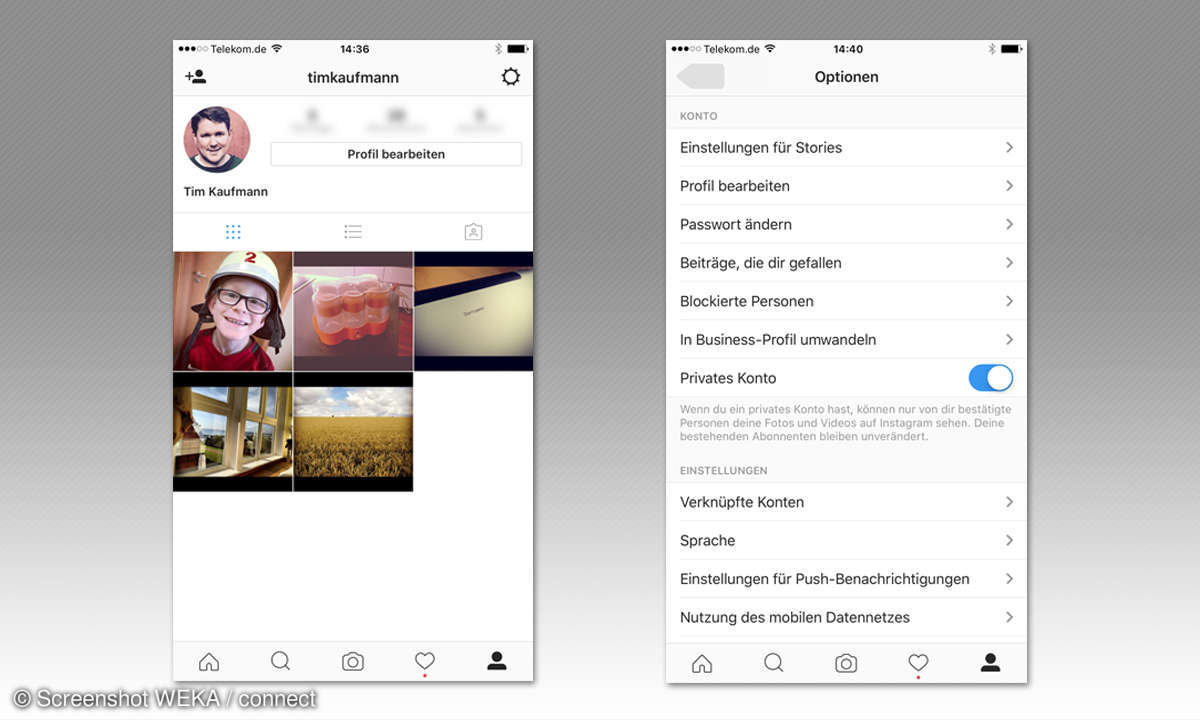
Privates Konto einrichten
Grundsätzlich sind Ihre Fotos für alle Instagram-Nutzer sichtbar. Um das zu ändern öffnen Sie die Einstellungen. Dazu tippen Sie in der Instagram-App zunächst auf das Person-Symbol und landen so auf Ihrer Profil-Seite. Anschließend finden Sie die Einstellungen unter Android im Menü (Knopf mit 3 Punkten), auf iPhones hinter dem Zahnradsymbol.
Scrollen Sie nach unten bis zum Punkt "Privates Konto" und aktivieren Sie diese Option. Anschließend erhalten Sie eine Benachrichtigung, sobald ein anderer Nutzer Ihnen folgen möchte. Erst nachdem Sie ihn freigeschaltet haben kann er Ihre Fotos sehen. Auch Ihre Kommentare sind nur noch für Ihre Abonnenten sichtbar. Ihre "Gefällt mir"-Klicks werden anderen Nutzern nur bei öffentlichen Fotos gezeigt.
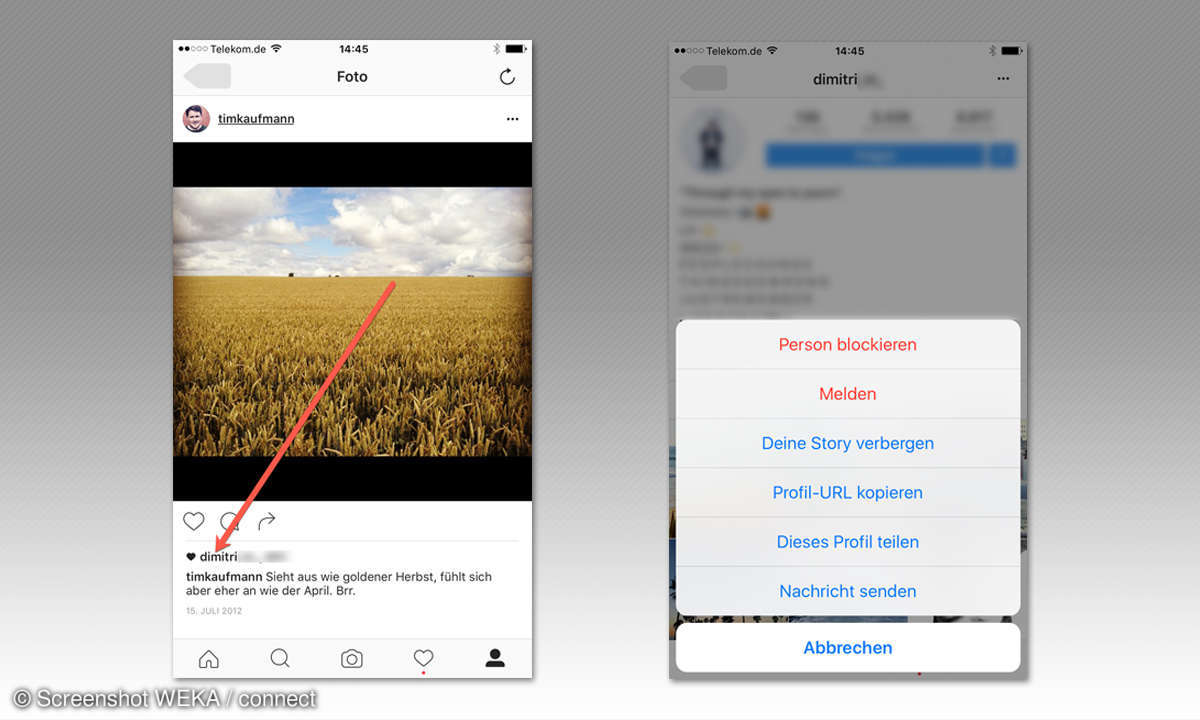
Follower blocken
Haben Sie einen Follower versehentlich freigeschaltet oder hat er sich später als nervig erwiesen, dann können Sie ihn auf Instagram blockieren. Dazu tippen Sie einfach den Nutzernamen an, der zum Beispiel auf Ihrer Profilseite bei den Abonnenten, bei Kommentaren und bei "Gefällt mir"-Markierungen erscheint. So landen Sie auf der Profilseite des Nutzers. Anschließend können Sie ihn über das Menü blockieren. Eine Übersicht blockierter Personen führt Instagram in den Einstellungen. Dort lässt sich die Einschränkung auch wieder aufheben.
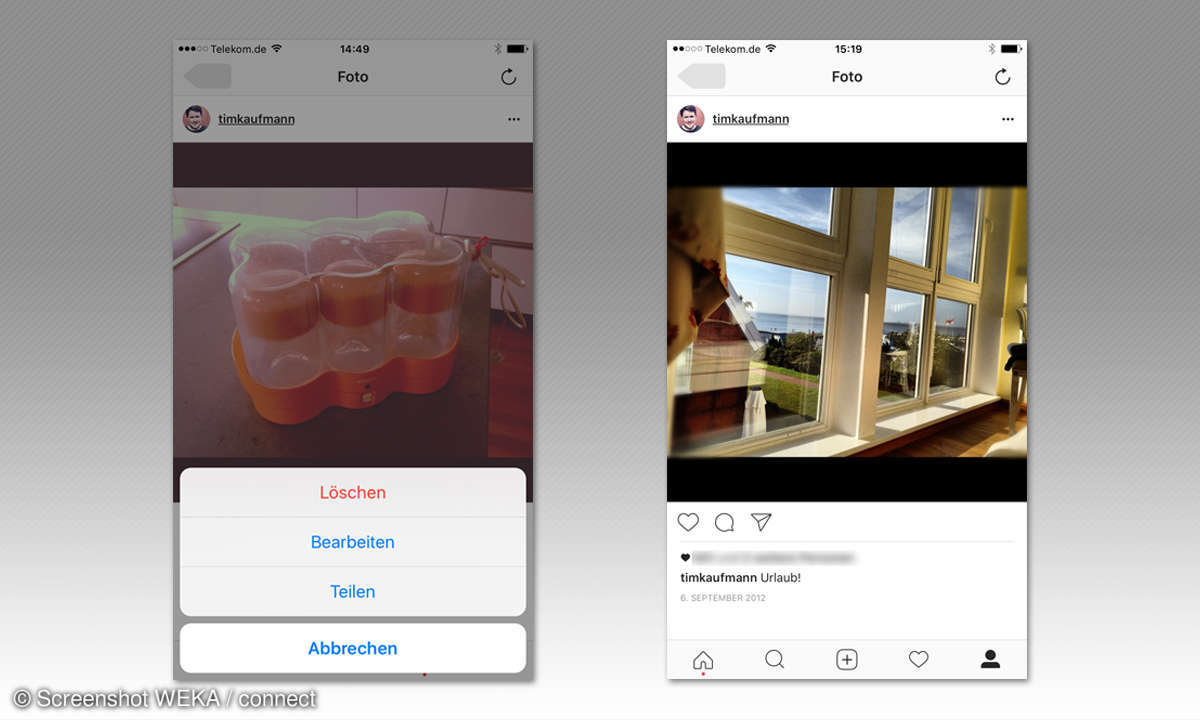
Bilder in anderen Netzwerken teilen
Besitzer eines privaten Profils sollten vorsichtig sein, wenn sie Bilder in anderen sozialen Netzwerken posten. Dabei erstellt Instagram einen Link zum Foto, den jeder abrufen kann, der ihn erhält. Die Einschränkung "privat" wird so für geteilte Aufnahmen außer Kraft gesetzt.
Anders verhält es sich, wenn Sie private Fotos mit Hashtags kennzeichnen. Instagram zeigt private Fotos trotz Hashtag nicht auf der öffentlich zugänglichen Seite des Hashtags an.
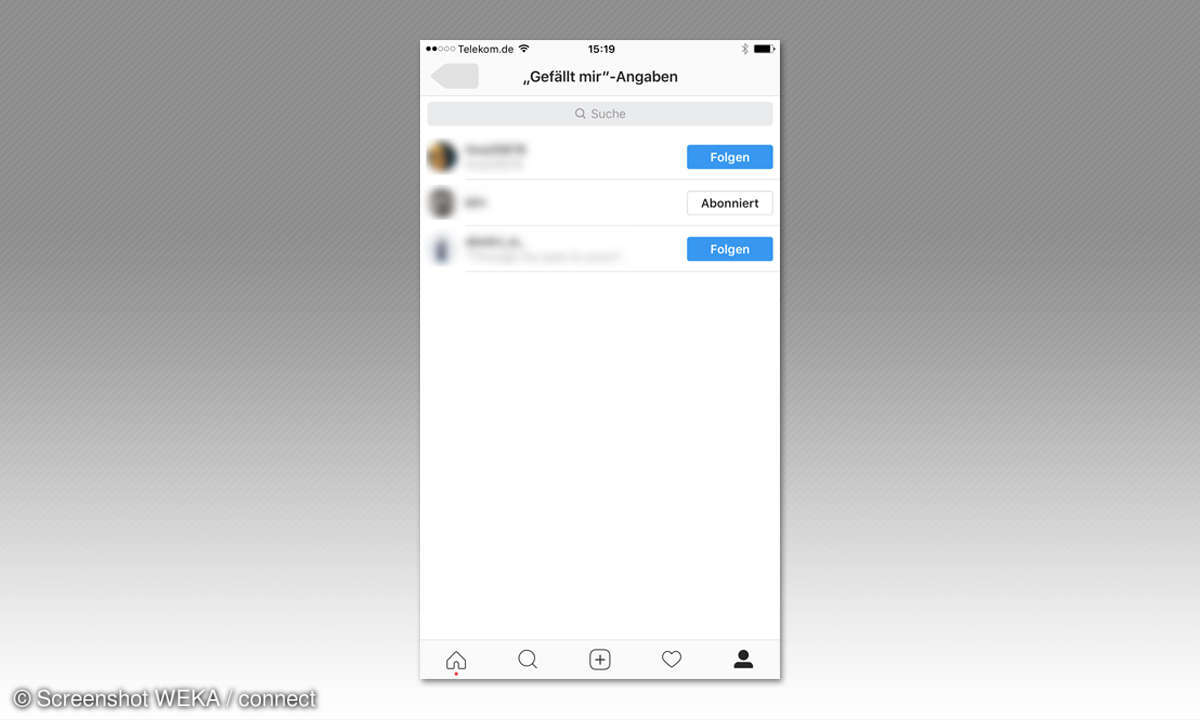
Likes und Kommentare
An die Entscheidung "Öffentliches oder privates Profil" knüpft sich auch, wie Instagram mit "Gefällt mir" und Kommentaren zu Ihren Fotos umgeht:
- Fotos in öffentlichen Profilen kann jeder kommentieren und mit "Gefällt mir" markieren. Nervige Nutzer lassen sich aber einzeln blockieren. Wie das funktioniert wissen Sie schon aus dem vorherigen Trick.
- Bei privaten Profilen kontrollieren Sie durch Freischalten beziehungsweise Ablehnung von Followern, wer Ihre Bilder kommentieren und liken kann.
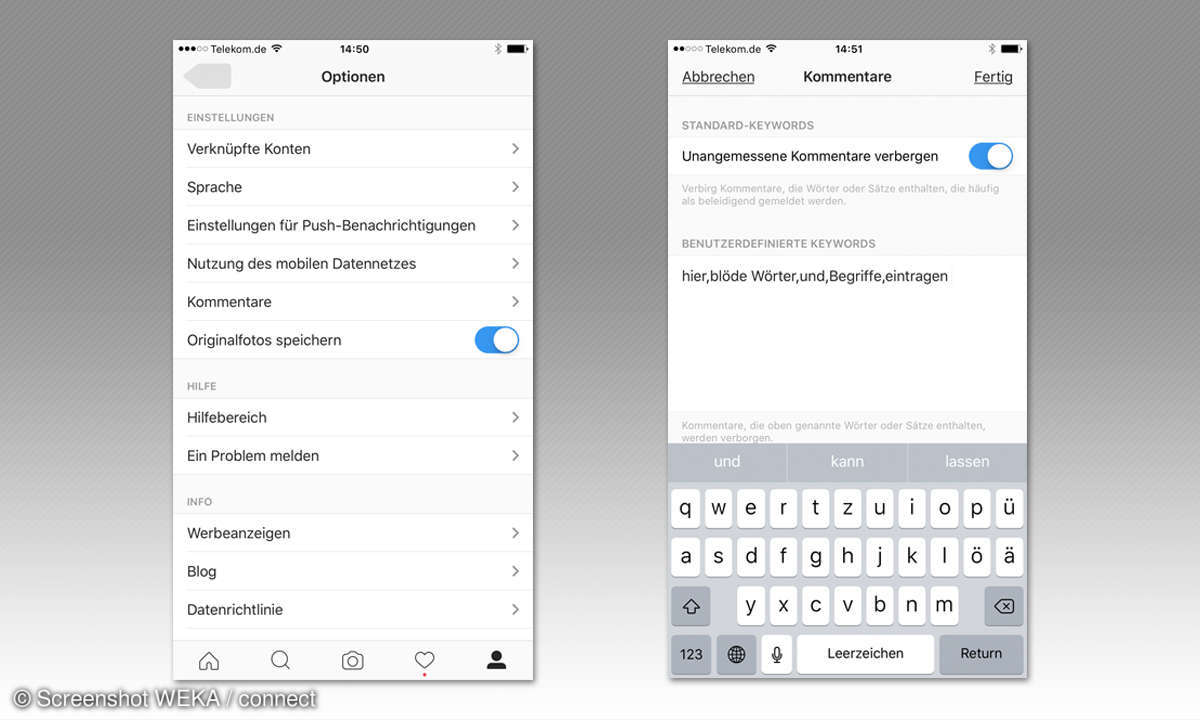
Kommentare moderieren
Kommentare zu Ihren Fotos können Sie in eingeschränktem Maß moderieren. In den Instagram-Einstellungen finden Sie im Abschnitt "Kommentare" die Funktion "Unangemessene Kommentare verbergen". Sie basiert auf von Instagram ausgewählten, derzeit ausschließlich englischsprachigen Schmähwörtern. Enthält ein Kommentar solche Begriffe, wird er automatisch ausgeblendet. Im Textfeld weiter unten können Sie zusätzlich eigene Begriffe hinterlegen. So lassen sich auch deutsche Wörter zum Filtern von Kommentaren nutzen. Der Kommentarfilter wirkt sich übrigens nicht nur auf neue, sondern auch auf bereits vorhandene Kommentare aus.
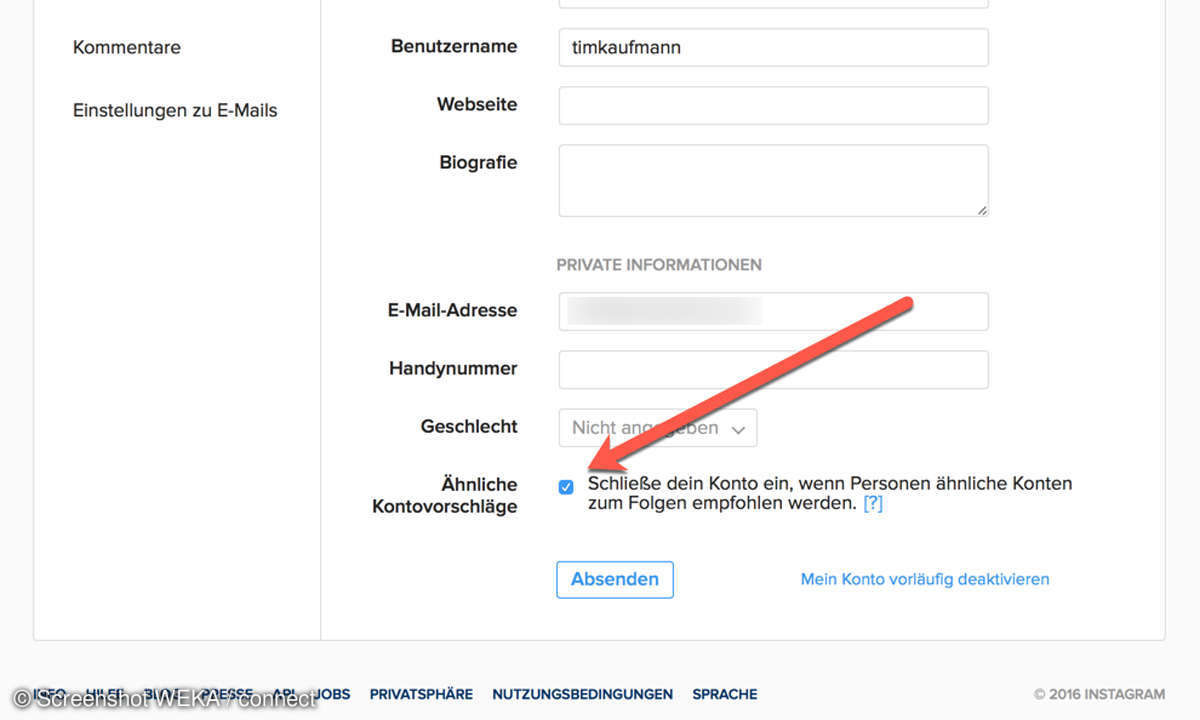
Ähnliche Kontovorschläge
Instagram schlägt Nutzern regelmäßig andere Nutzer vor, denen sie möglicherweise folgen möchten. Mit der richtigen Einstellung können Sie sich selbst aus diesen Vorschlägen entfernen. Allerdings müssen Sie sich dazu mit Ihren Zugangsdaten auf der Website von Instagram einloggen. Dann klicken Sie auf Ihr Profilbild, auf "Profil bearbeiten" und deaktivieren das Feld neben "Ähnliche Kontovorschläge". Bestätigen Sie die Änderung mit einem Klick auf "Senden".
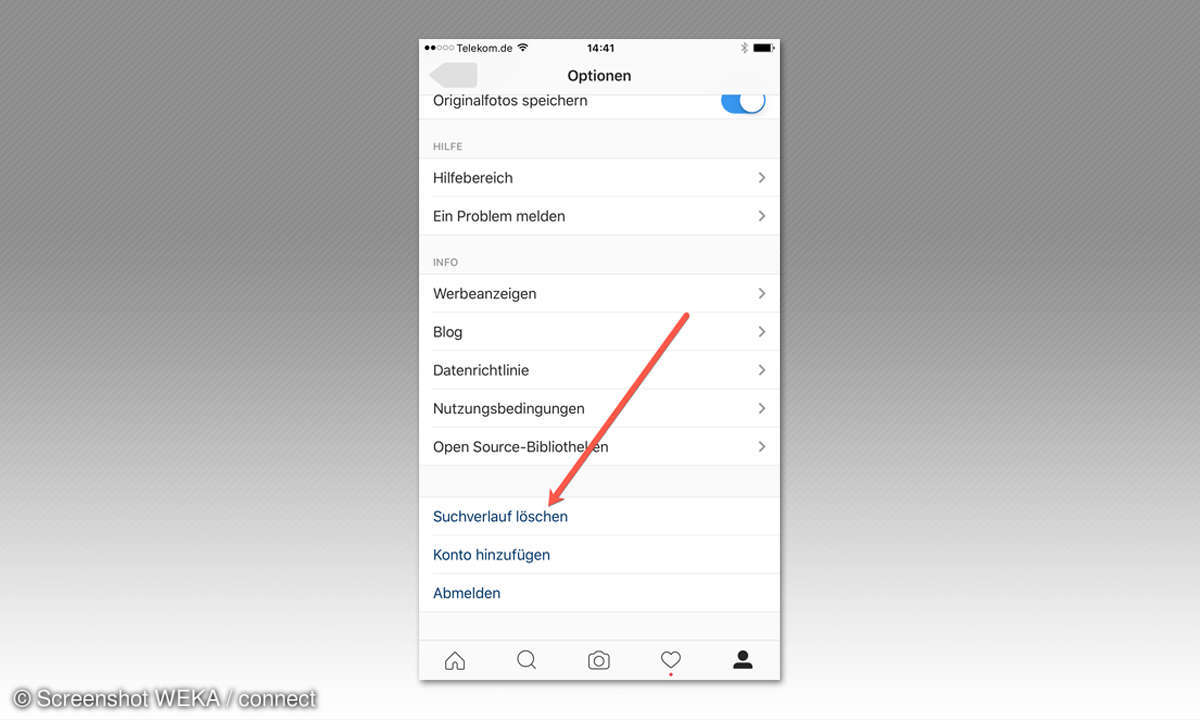
Suchverlauf löschen
Wenn Sie in Instagram nach einem bestimmten Begriff suchen, dann landet dieser im Suchverlauf. Andere Nutzer Ihres Handys können diesen ebenfalls einsehen und das ist nicht immer gewünscht. In den Einstellungen finden Sie ziemlich weit unten die Funktion, über die Sie den Suchverlauf löschen können. Dadurch verschwinden alle gespeicherten Instagram-Suchbegriffe von Ihrem Mobilgerät.